どちらも素晴らしいです。 見た目と同じくらいフレンドリーで、 Googleミュージックvs Appleミュージック かなり硬いです。 両方をよく見ると、どちらかを選ぶのは簡単ではありません。 どちらも素晴らしい機能を提供します。
この記事は、あなたに最も適したものを選択するのに役立ちます。 GoogleミュージックとApple Musicの間で賢い選択ができるように、読み続けてください。
コンテンツガイド パート1. Googleミュージックvs Appleミュージック:間近パート2. GoogleミュージックとApple Musicの長所と短所 パート3.ボーナス:両方の音楽サービスに最適な代替手段パート4:結論
Google MusicとApple Musicの友好的な競争において、どの音楽サービスがあなたに最も適しているかを解読するには、それぞれを間近で見ることが最善です。
2013年に、Google Playミュージックがリリースされました。 今日までに、それは35万曲を誇っています。 曲をアップロードして、ミュージックライブラリに追加できます。 これらのアップロードされた曲をストリーミングできます。 また、YouTubeから無制限のコンテンツを取得することもできます。
この素晴らしい点は、YouTube RedがPlayミュージックの価格に含まれていることです。 あ 9.99つのアカウントの料金は$ XNUMX また、最大14.99つのアカウントをサポートするファミリーアカウントは$ XNUMXです。 音楽の再生は無料で使用できますが、プレイリストと、サービスからアップロードまたは購入した音楽に限定されます
MacでGoogleミュージックに登録する方法については、以下の手順を確認してください。
play、google.com / music / listenにアクセスします。 Googleミュージックを利用できない国にいる場合、アカウントを作成することはできません。 まず、Googleミュージックを利用できる場所にいるかどうかを確認します。
お住まいの国でGoogle Playをご利用いただける場合は、画面から起動できます。 クリックしてください サインイン ページの中央下部にあるボタン。 Googleの認証情報を使用してサインインします。
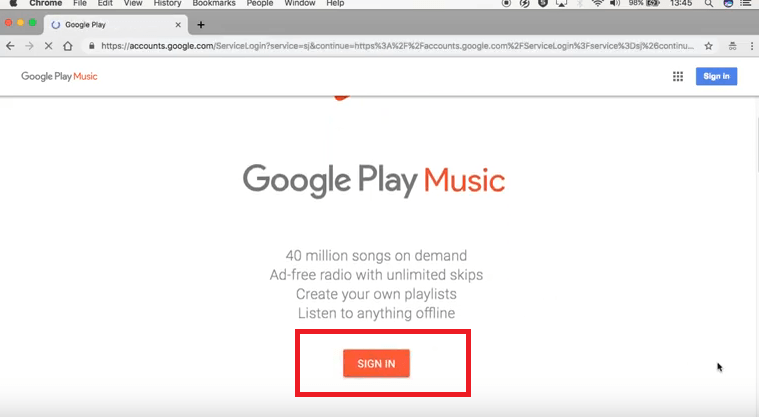
サインインすると、プランを選択できるページが表示されます。 プランを選択したくない場合は、[感謝しない]タブをクリックしてください。 次に、[次へ]ボタンをクリックします。 支払い方法を追加する必要がある別のページが表示されます。 クリックしてください カードを追加 タブには何も表示されないことに注意してください。
Google Playミュージックのアクティベーションには、XNUMXつのオプションがあり、これらはクレジットカードまたはデビットカードの追加、Paypalの追加、および引き換えです。
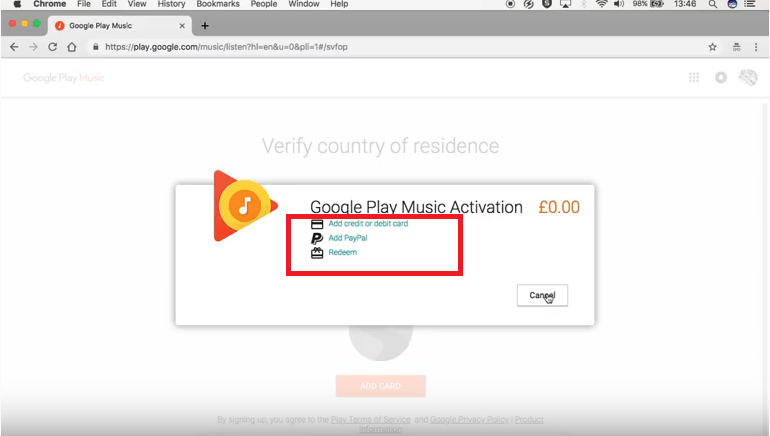
アップルミュージックは2015年に発売されました。それはそれ以前にビートミュージックとして最初に出ました。 あなたは、Apple Musicで30万以上を見つけます。 iTunesで購入した音楽も 即時ストリーミングに利用可能.
9.99つのアカウントの料金は$ 14.99、ファミリープランの料金は$ XNUMXです。 興味深いことに、彼らの家族計画は最大XNUMX人をサポートしています。 Apple Musicには XNUMXヶ月の無料トライアル その後、自動的に請求されます。
以下の手順は、Apple Musicにサインアップする方法を示しています。
MacでiTunesを起動し、 あなたのために トップメニューに表示されるタブ。 次に、「プランの選択」タブをクリックします。
[プランの選択]ウィンドウにアクセスすると、XNUMXつのオプションが表示されます。 これらは次のとおりです。 個人、大学、学生、家族。 XNUMXか月間の無料トライアルにサインアップするオプションも表示されます。 サインアップするプランを選択してください。
サインアップすると、好きなジャンルのバブルを選択する必要があるページが表示されます。 好きな泡をクリックしてください。 次に、[次へ]ボタンをクリックします。

アーティストのバブルを選択できる次のウィンドウが表示されます。 完了したら、 クリックします タブ。 次に、「おすすめ」ページが表示されます。 クリックしてください ブラウズ Apple Musicの曲をiTunesに追加するボタン。 ライブラリから曲をダウンロードできます。
GoogleミュージックとApple Musicの両方の長所と短所をご覧ください。

難しい選択です。 GoogleミュージックとApple Musicのどちらを選択するかは簡単ではありません。 健全な選択をするために両方にサインアップしたくなるかもしれません。 これが良いニュースです。
両方の音楽サービスの料金を支払う必要はありません。 Google Playにサインアップして、Apple MusicのXNUMXか月間の無料試用を選択できます。 どうしてこんなことに? まあ、それはあなたが使用できるためです DumpMedia Apple Music 変換 XNUMXか月間の無料トライアル。
はい、この優れたツールを使用するだけで、Apple Musicから好きな曲をすべてダウンロードして変換できます。 曲のファイル形式を保護されていないファイル形式に変更できます。 これにより、曲をダウンロードして他のデバイスに転送できます。
あなたができるようになるのでそれはすべてではありません Apple Musicの曲をオフラインで聴く サインアップする必要はありません。 かなりきちんと聞こえますよね? 次に、ここで試してみてください。
厳しい競争です。 両方の音楽サービスを無料で試すことができますが、両方に支払う必要はありません。 とともに DumpMedia Apple Music 変換、XNUMXか月間の無料試用を選択して、お金を節約できます。
どの音楽サービスを聴いていますか? 私たちの読者とあなたの考えを共有してください。 彼らはあなたから聞いてみたいです。
